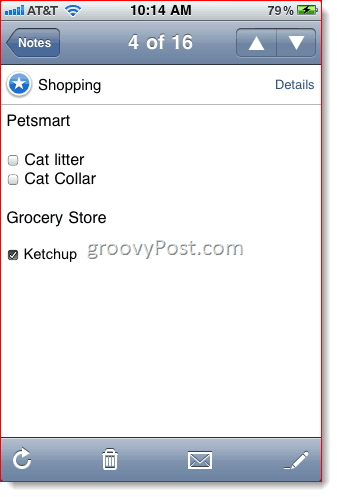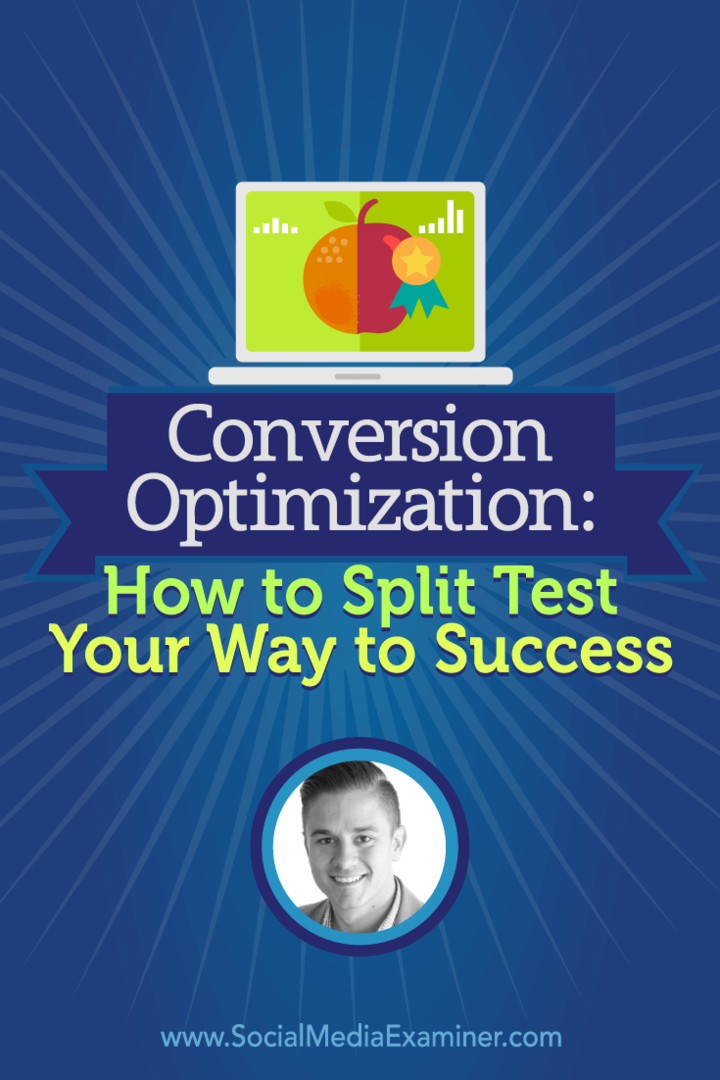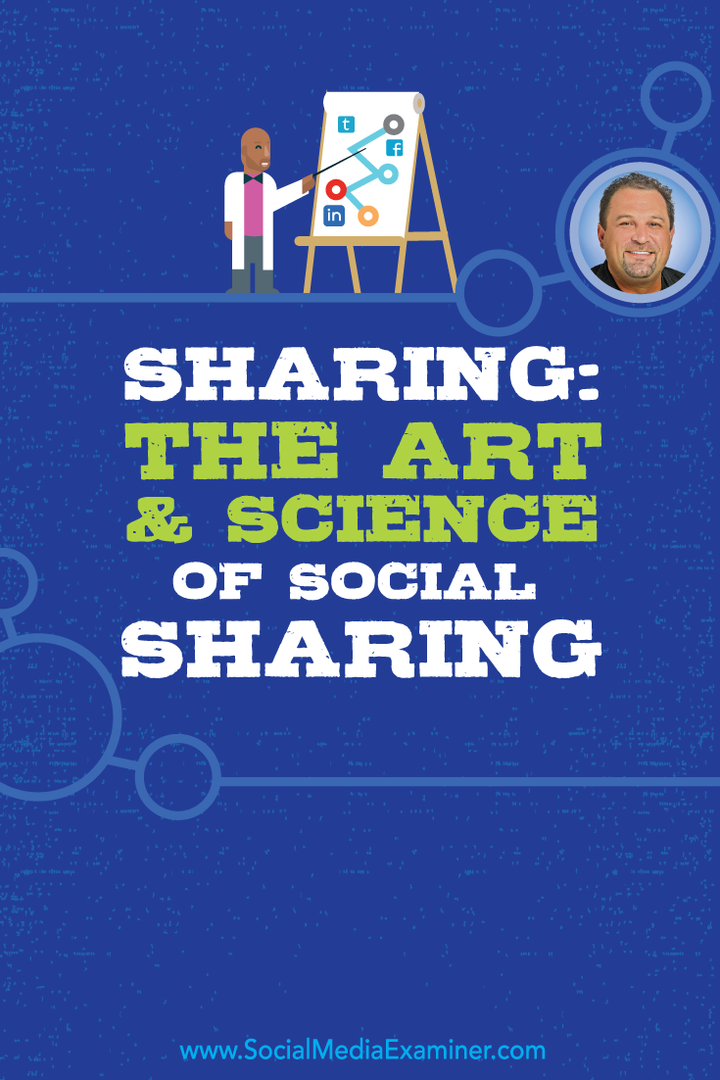Evernote ekraanipiltide ringreis ja ülevaade
Evernote Tasuta Tarkvara Arvustused / / March 17, 2020
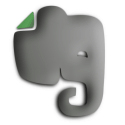 Evernote on üks neist saadetest, millest olen aastaid kuulnud, kuidas inimesed räägivad, kuid pole kunagi ise proovinud. Kuid nüüd, kui mu elu muutub üha kirglikumaks, otsustasin, et on aeg minna üle minu nimekirjade Notepadi loenditesse, mis on pisut jõulisem. Pärast mõne nädala Evernote kasutamist nägin nüüd, mis kogu buzz endast kujutab. Evernote praegune sildiliin on "Pea meeles kõike" ja see aitab teil seda teha. See on nagu oleks teine aju, milles on kõik su asjad. Kõik, erinevalt teie tegelikust ajust, on kõik kenasti korraldatud ja kiireks meeldetuletuseks kohe meelde tuletatav.
Evernote on üks neist saadetest, millest olen aastaid kuulnud, kuidas inimesed räägivad, kuid pole kunagi ise proovinud. Kuid nüüd, kui mu elu muutub üha kirglikumaks, otsustasin, et on aeg minna üle minu nimekirjade Notepadi loenditesse, mis on pisut jõulisem. Pärast mõne nädala Evernote kasutamist nägin nüüd, mis kogu buzz endast kujutab. Evernote praegune sildiliin on "Pea meeles kõike" ja see aitab teil seda teha. See on nagu oleks teine aju, milles on kõik su asjad. Kõik, erinevalt teie tegelikust ajust, on kõik kenasti korraldatud ja kiireks meeldetuletuseks kohe meelde tuletatav.
Ma näen, et Evernote oma võimetes on kaks peamist tugevust jäädvustama kõik, mis on oluline, ja siis korraldama seda. Evernote elab teie Windowsi arvutis, Macintoshi masinates, veebis ja nutitelefonis (vabandan Linuxi kasutajatest). Märkme, hetktõmmise või mõtte jäädvustamine on telefonis sama lihtne kui töölaual oleva ülesande keskel. Pärast seda on kõik seal ootamas, sujuvalt sünkroonitud kõigi platvormide vahel. Sealt saate iga märkuse sildistada, redigeerida ja korraldada vastavalt sellele, millist süsteemi kasutate. Vaadake neid ekraanipilte, et näha seda toimimas.
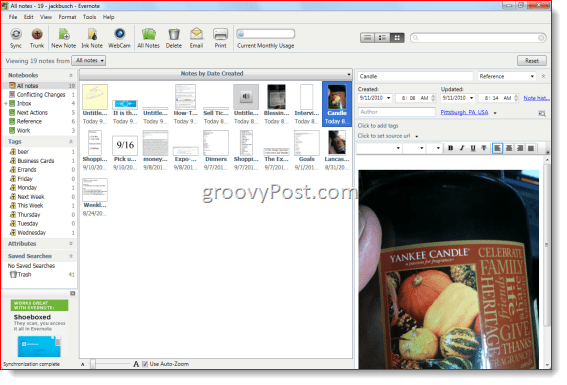
Märkmete lõikamine - töölaua klient
Evernote parim osa on see roll universaalse, kuid samas silmapaistmatu kollektsiooniämbrina. Evernote töötab taustal vaikselt ja ootab sisendit, mille saate edastada mõne erineva globaalse kiirklahvi abil. Minu lemmik: Kopeerimise valik. Vaikeklahv on Win-A, kuid saate seda muuta ükskõik, mis teile meeldib. Kui klõpsate nuppu Win-A, valitakse teie valitud tekst või pildid automaatselt uue märkmena Evernote'i. Sisse Tööriistad | Märkmete lõikamine, saate valida sihtkoha, kuhu püütud märkmed lõpuks jõuavad - saadan need lihtsalt oma Postkast sülearvuti, kuid kui olete mõne projekti kallal, saate selle saata praegu valitud märkmikku. Kopeerimise valiku meetodi variatsioonina saate üksused ka Evernote'i kleepida. Kopeerige need lihtsalt nagu tavaliselt, avage Evernote ja klõpsake globaalset kiirklahvi Kleebi lõikelauale (CTRL-ALT-V vaikimisi).
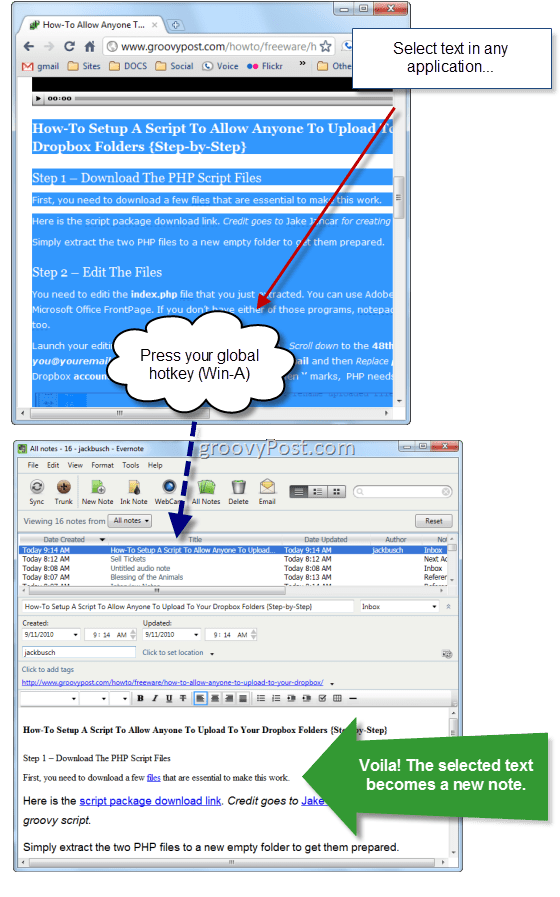
Evernote võimaldab teil ekraanipilte märkmetega muuta ka Pildistamisekraan globaalne kiirklahv (Vaikimisi on prindiekraan). Nagu armastatud programmi Snagit puhul, annab kiirklahvi löömine teile ristisuhte, et saaksite valida, millist piirkonda soovite hõivata (sel moel ei pea te tervet ekraani haarama).
Seal on ka Uus märkus globaalne kiirklahv (CTRL-ALT-N), mis on käepärane kraapimisplaadina või kui midagi sulle pähe hüppab ja soovite selle koguda ilma oma praegust ülesannet katkestamata. Lööb Uus märkus kiirklahv tõmbab Evernote tühja noodiga üles, valmis minema.
Evernotel on ka mõned vähem kasulikud kärpimismeetodid: Tindi märkus ja Veebikaamera Märge. Tindimärkme abil saate vabakäeliselt logida, samal ajal kui WebCami hõivamine teeb teie sisseehitatud veebikaamera hetktõmmise. Tegelikult võib WebCam olla käepärane visiitkaartide või muude võrdlusmaterjalide skannerina, kuid ma pole seda siiani kasutanud. Võimalus pilte teha paistab mobiilirakenduses (vaata allpool).
Märkmete jäädvustamine - mobiilirakendus
Evernote koputab selle parklast kogumisämbrina välja tänu mobiilirakendusele, mis praegu töötab iPhone, iPod Touch ja iPad, Android-telefonid, BlackBerry-telefonid, Palm Pre ja Palm Pixi ning Windows Mobile telefonid. Olen selline tüüp, kellele ei meeldi veeta palju aega seltskondlikel koosviibimistel või ärikohtumistel, nuttes minu nutitelefoni, nii et mida vähem nupuvajutusi pean tegema, seda parem. Ja Evernote pakub selles osas kindlasti tulemusi. Hoian rakendust oma avaekraani esimesel lehel ja tõstan selle üles, kui tahan märkmeid või meeldetuletusi koguda, kasutades ühte neljast käepärasest meetodist: Tekst, hetkeseis, kaamera rull ja Hääl. Need on kõik üsna iseenesestmõistetavad - saate mõnda teksti sisse torgata, foto teha, valida varem tehtud foto või dikteerida märkust ja see sünkroonitakse automaatselt teie Evernote'i kontoga, kus see on valmis ja ootab teid järgmine kord, kui töölauale hüppate klient.

Töö märkmetega - töölaua klient
Nootide korraldamine toimub peamiselt Sülearvutid ja Sildid, mis kuvatakse vasakpoolses paneelis. Märkmete korraldamise viis sõltub teie süsteemist. Isiklikult kasutan ma kõigi asjade jaoks asjade ettevalmistamise lahjendatud versiooni koos sisendkausta, järgmiste toimingute ja viitega. Nendes märkmikes korraldan neid sildi abil edasi. Näiteks sildistan neile ülesannete jaoks kuupäeva, mille jooksul nad tähtaega saavad. Võrdlusüksuste puhul kasutan midagi kirjeldavamat. Näiteks olen proovinud dokumenteerida kõiki mikroprille, mis mul on olnud, nii et ma ei taha tahtmatult tellida sama asi kaks korda, seega hoian õllekleebiste pilte ja mõtteid oma märkmikus koos õllega silt. Samuti hoian eraldi Work märkmikku.
Evernote ilu seisneb selles, et see on nii mitmekülgne - saate seda kasutada oma rahanduse korraldamiseks, uurige romaani, juhtige projekte, võrrelge pesumasinate ja kuivati komplekte, jälgige visiitkaarte või mida iganes. Seal on palju ideid, kuidas panna Evernote teie heaks seal blogosfääris tööle (7 Evernote'i kasutamise viisi, 10 suurepärast viisi Evernote kasutamiseks, 13 uskumatult loomingulist kasutust Evernote jaoks, Evernote 10 tootlikumat kasutamist) - kontrollige neid inspiratsiooni saamiseks.
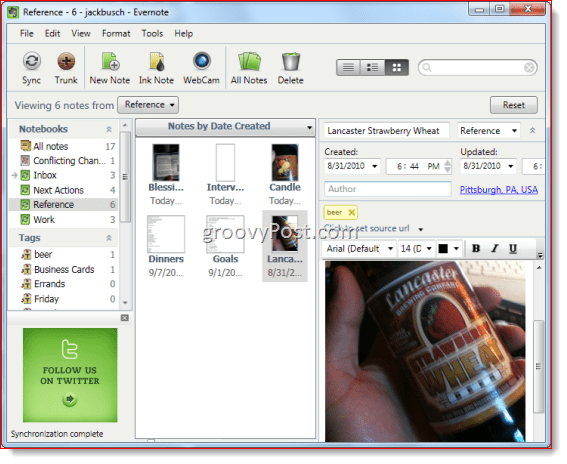
Kui olete Evernote'i kasutamisest hoolikas, on teil kiiresti olemas sadu PDF-e, pilte, jäädvustatud teksti ja muid dokumente. Õnneks on märkmete otsimine üsna lihtne. Võite sirvida märkmiku või sildi järgi või kasutada otsingustringi, kirjutades paremas ülanurgas olevasse kasti.
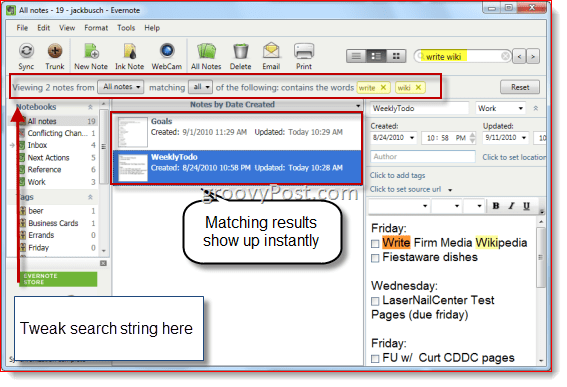
Üks Evernote palju tähelepanu pööratud funktsioone on selle tekstituvastuse võime. Näiteks kui teete visiitkaardilt või sildilt pilti, proovib Evernote tuvastada pildil olevaid sõnu, nii et selle valiksid üles otsingustringid. Testisin seda ja see töötab päris hästi. See tõstab esile isegi seda, kus sõna pildil ilmub.
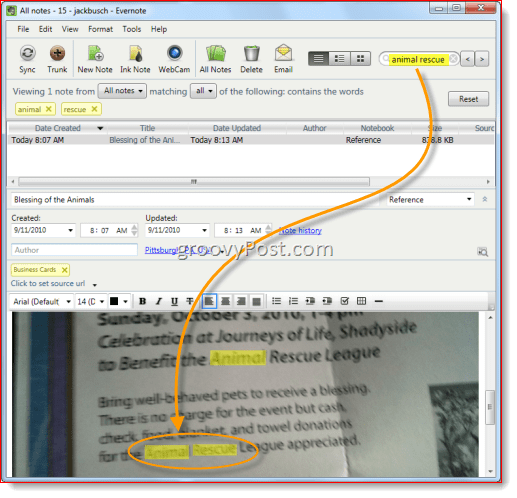
Samuti saate rakenduse Evernote kaudu otsekohe hüpata Evernote'is otsingukasti Otsige Evernotest globaalne kiirklahv - vaikimisi Shift-Win-F. See ümardab Evernote korpused nii universaalse võrdlusvahendina kui ka intuitiivse püüdmisämbrina.
Kõik töölaua kliendi funktsioonid on saadaval ka veebiliidese kaudu, millele pääsete juurde saidil Evernote.com. Ainus erinevus on see, et paremal küljel pole eelvaatepaani ja otsingufunktsioon pole just nii kohene. Kuid kui leiate end kunagi arvutist eemal ja surnud tsoonis, saate oma märkmete juurde alati veebi kaudu.
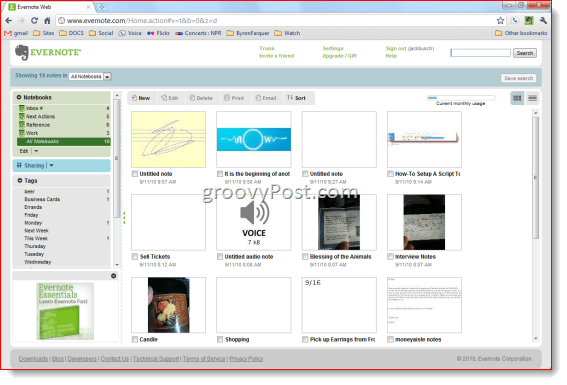
Märkmetega töötamine - mobiilirakendus
Samuti saate oma märkmetele mobiilirakenduses juurde pääseda, seda redigeerida, sildistada ja korraldada. Ainus funktsioon, mida teil pole, on rikkaliku teksti redigeerimine, ehkki näeme, et seda funktsiooni tutvustatakse kuskil piki joont. Kuid Evernote'i taskus hoidmise kõige olulisem osa on võimalus märkmeid üles tõmmata liikvel olles. Märkmeid saate sirvida, puudutades Märkused ikoonil, kus neid sorteeritakse sisestatud kuupäeva, märkmiku, värskendamise kuupäeva, pealkirja, linna või riigi järgi.
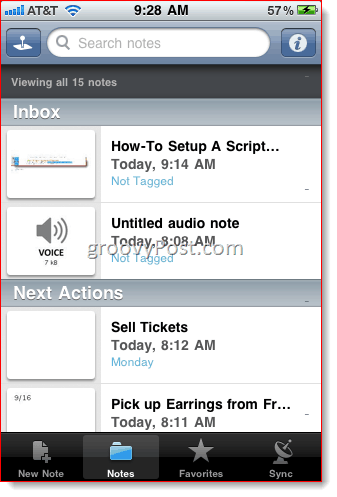
Kui puudutate vasakus ülanurgas asuvat pushpini ikooni, näete oma märkmeid geograafilise asukoha järgi järjestatud kujul. See ekraanipilt pole kuigi esinduslik, kuna kõik minu märkmed võetakse maha samas kohas. (Ma demonstreeriksin seda teile kuskilt mujalt saadud märkuse jäädvustamise teel, kuid Pittsburghis ei ületa me jõgesid - isegi ekraanipiltide ringreiside jaoks.) Võib-olla ma ei tee seda õigesti, kuid ma ei leia, et see funktsioon oleks eriti kasulik. Märkmetel on geograafiline tähistus vastavalt sellele, kus te märkme loomisel viibisite. Võite selle asukohta ümber hinnata, kuid see töötab ainult laius- ja pikkuskraadide kaupa ning ma pole selline nohik, kes teab minu kohaliku juustupoe koordinaate. See funktsioon oleks palju mugavam, kui saaksite märkmeid geograafilistesse asukohtadesse määrata vastavalt sellele, kus neid oleks vaja teha (nagu GTD kontekst). Seejärel sain iga kord, kui mulle öeldakse, kesklinnas või raamatukogus, vaadata oma kaarti ja vaadata, mida muud saaksin teha piirkonnas viibides. Aga see olen mina. Ma olen selline sulgemisvõimalus, nii et see maailm, mis asub mu keldrist kaugemal, pole Evernote'i jaoks minu jaoks sama oluline. Teie läbisõit võib erineda.
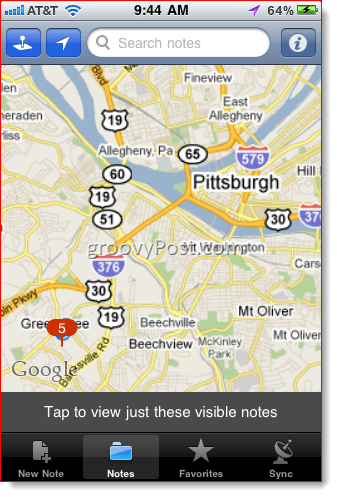
Funktsioon, mis mulle väga meeldib, on see Lemmikud ekraan. Olen nimekirjade koostaja, nii et mulle meeldiks, et kõiki oma loendeid, millele viitan kogu päeva jooksul, hoida siin. Enne Evernote kraapimist kraapisin ümbriku tagaküljele kraami ja pistsin need tagataskusse, kust nad keset tänavat paratamatult välja kuksid. See süsteem töötab palju paremini.
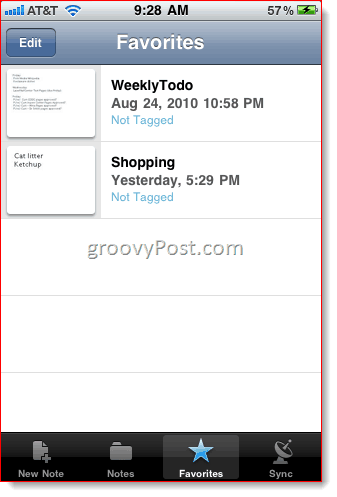
Vaatamata Evernote suutmatusele teha mobiilirakenduses rikkalikku teksti redigeerimist, toimivad käepärased väikesed ruudud endiselt, mis muudab selle ostunimekirjade ja ülesandeloendite jaoks vingeks. Vaadake allpool näidet ja pilku minu neetimisviisist.
Samuti, kui teil on rikkaliku tekstiga märkust, saate seda siiski redigeerida, tehes koopia lihttekstina või lisades selle tavalise tekstiga. Seejärel saate need soonelised väikesed ruudud hiljem lisada.
Kui palju?
Kas ma mainisin parimat osa Evernote kohta? Ei? Oh jah... nagu mu teine lemmikriist Dropbox, Evernote on Tasuta. Noh, enamasti tasuta ikkagi. Kõik, mida teile näitasin ja millest rääkisin, sisaldub Evernote tasuta versioonis. Sellegipoolest on veelgi rohkem saadaval, kui olete nõus maksma 5 dollarit kuus või 45 dollarit aastas Evernote Premium. Siin on jaotus tasuta / premium versioonide vahel:
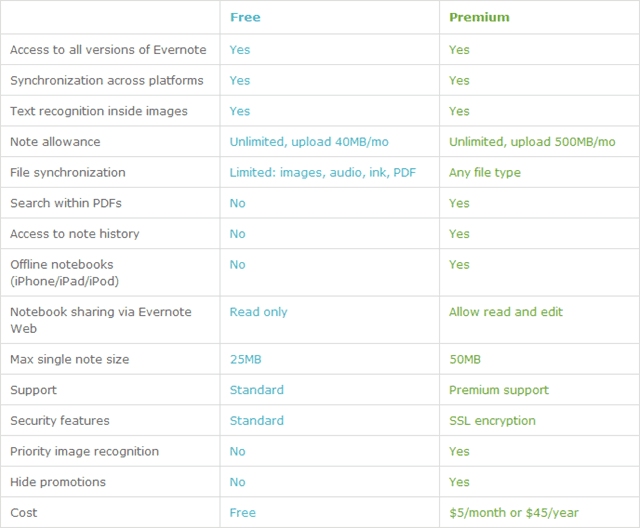
Järeldus
Kokkuvõttes on Evernote sama sorav, kui ise seda teed. See on mitmekülgne, intuitiivne ja integreerub sujuvalt mis tahes organisatsiooni või märkmete tegemise süsteemi, mida praegu kasutate. Evernote'i suurima eelise saamiseks peate kindlasti omama süsteemi. Evernote on organisatsiooni tööriist, mitte isiklik abistaja, nii et kui te pole veel organiseeritud ja kohusetundlik oma ülesannete ja projektide osas, ei muuda Evernote teid võluväel klassiks 1.0 Bürokraat. Viimane asi, mida Evernote kohta mainida: see on tasuta. Tõeliselt tasuta, kuna see ei ole mõistusevastaselt rikutud ega ka aegu pärast hindamisperioodi. Kuid seal on tasuline versioon nimega Evernote premium, mis annab teile natuke rohkem, näiteks suurema üleslaadimisribalaiuse, PDF-ides otsimise, märkmete ajaloo ja mõned muud funktsioonid. Isiklikult olen pärast Evernote kasutamist umbes kuu aega tasuta versiooniga rahul.